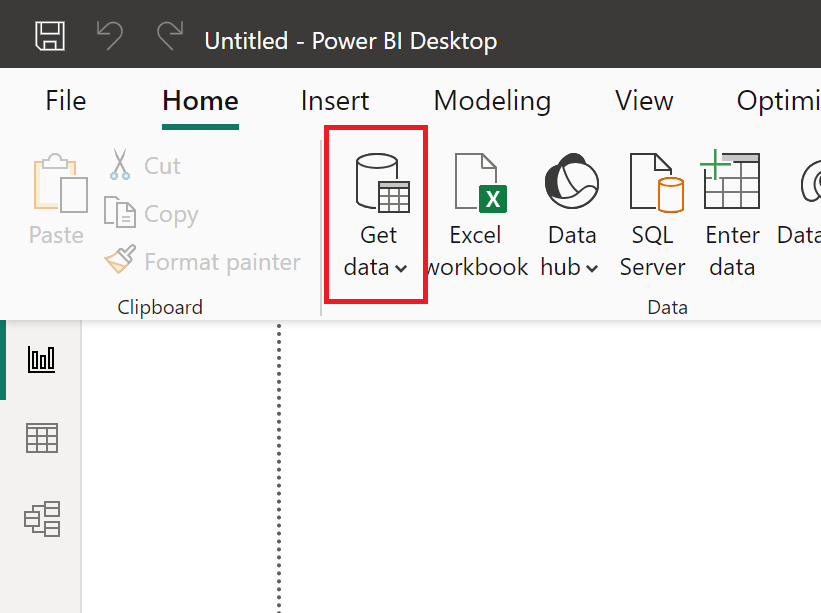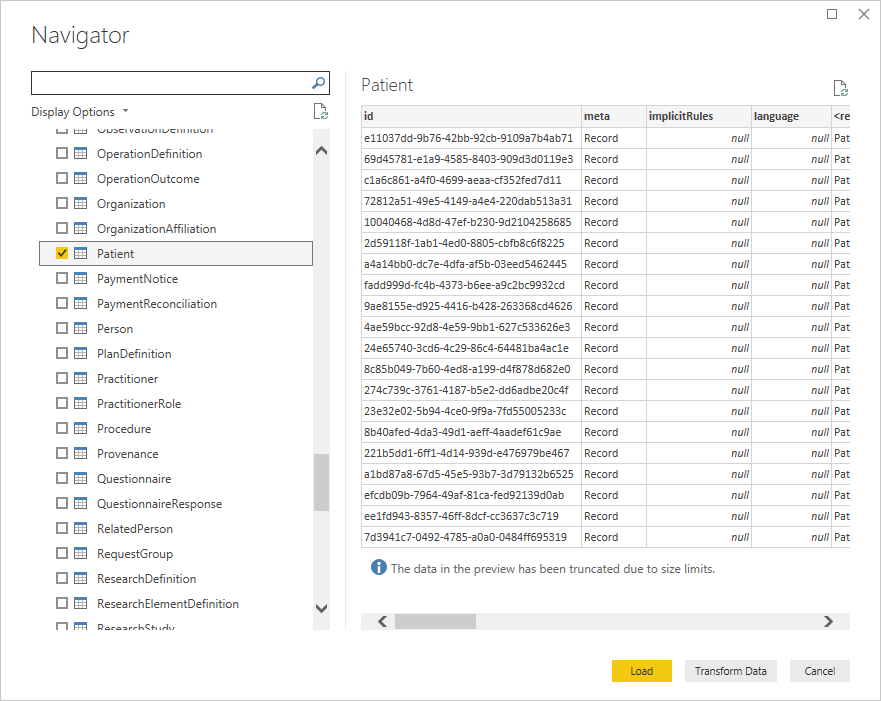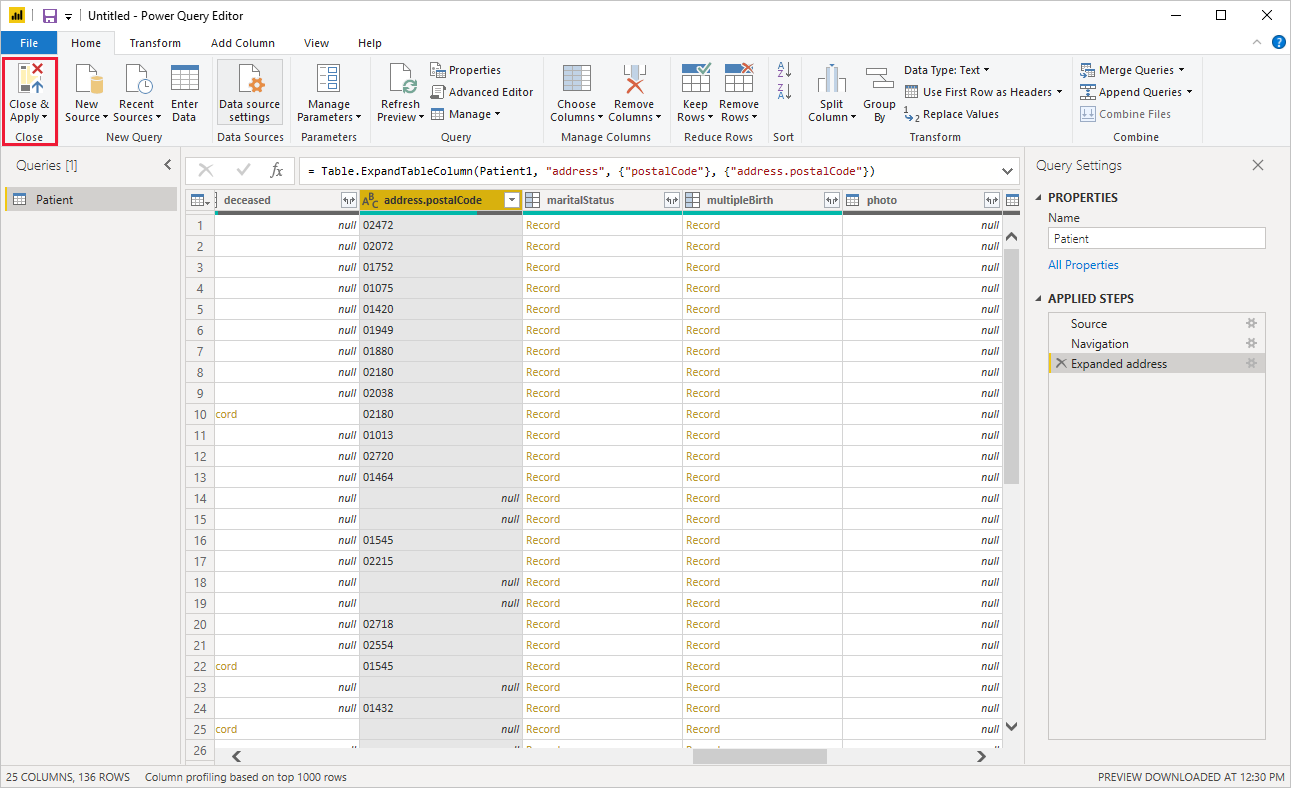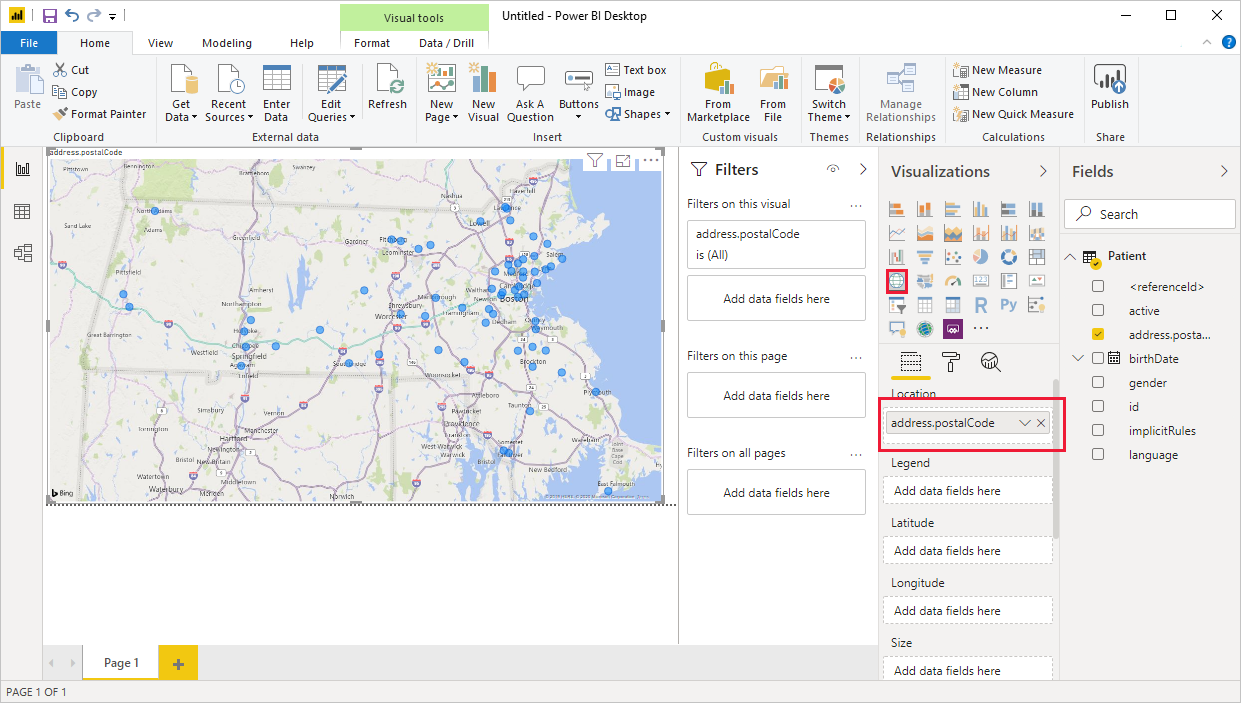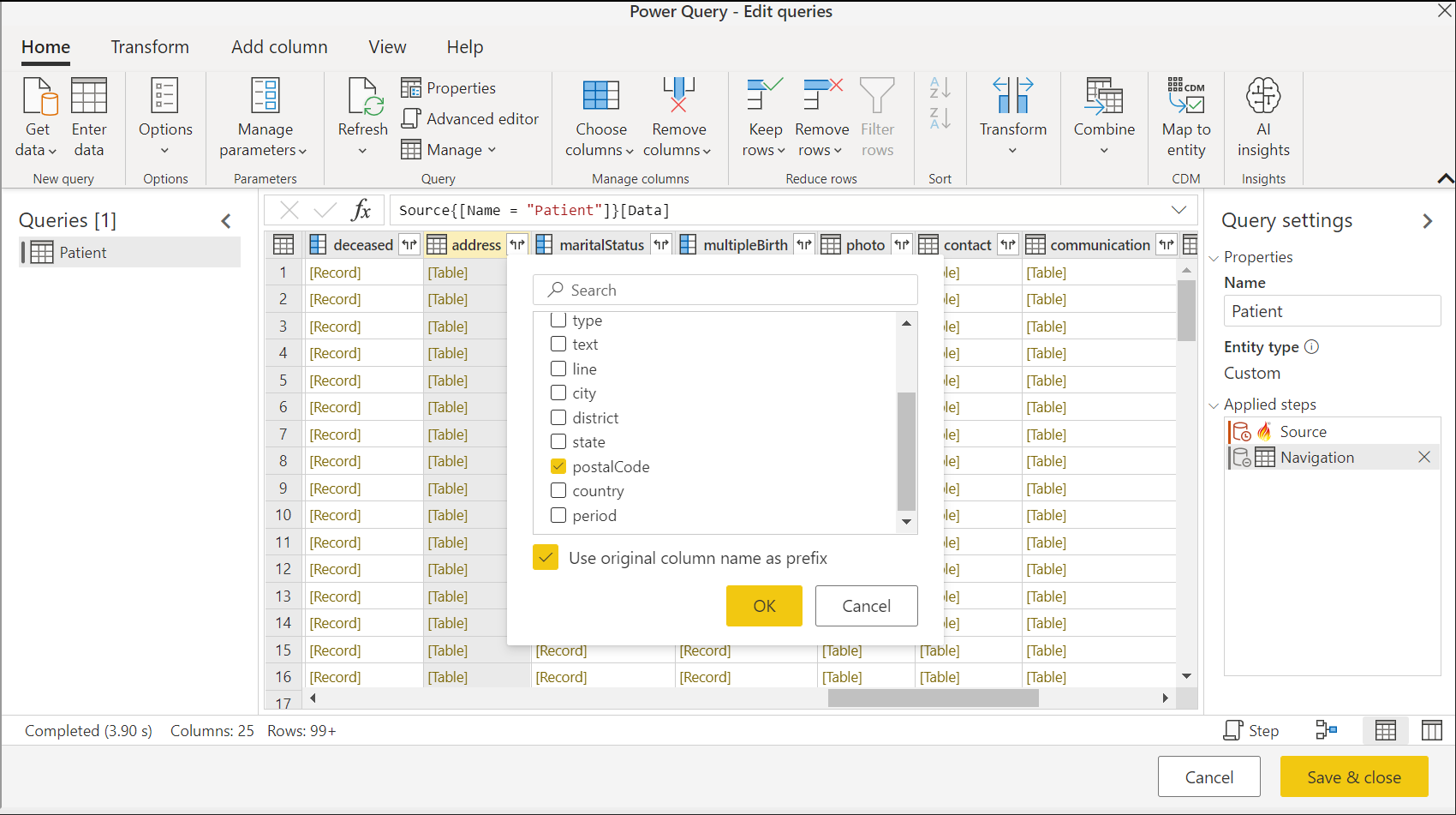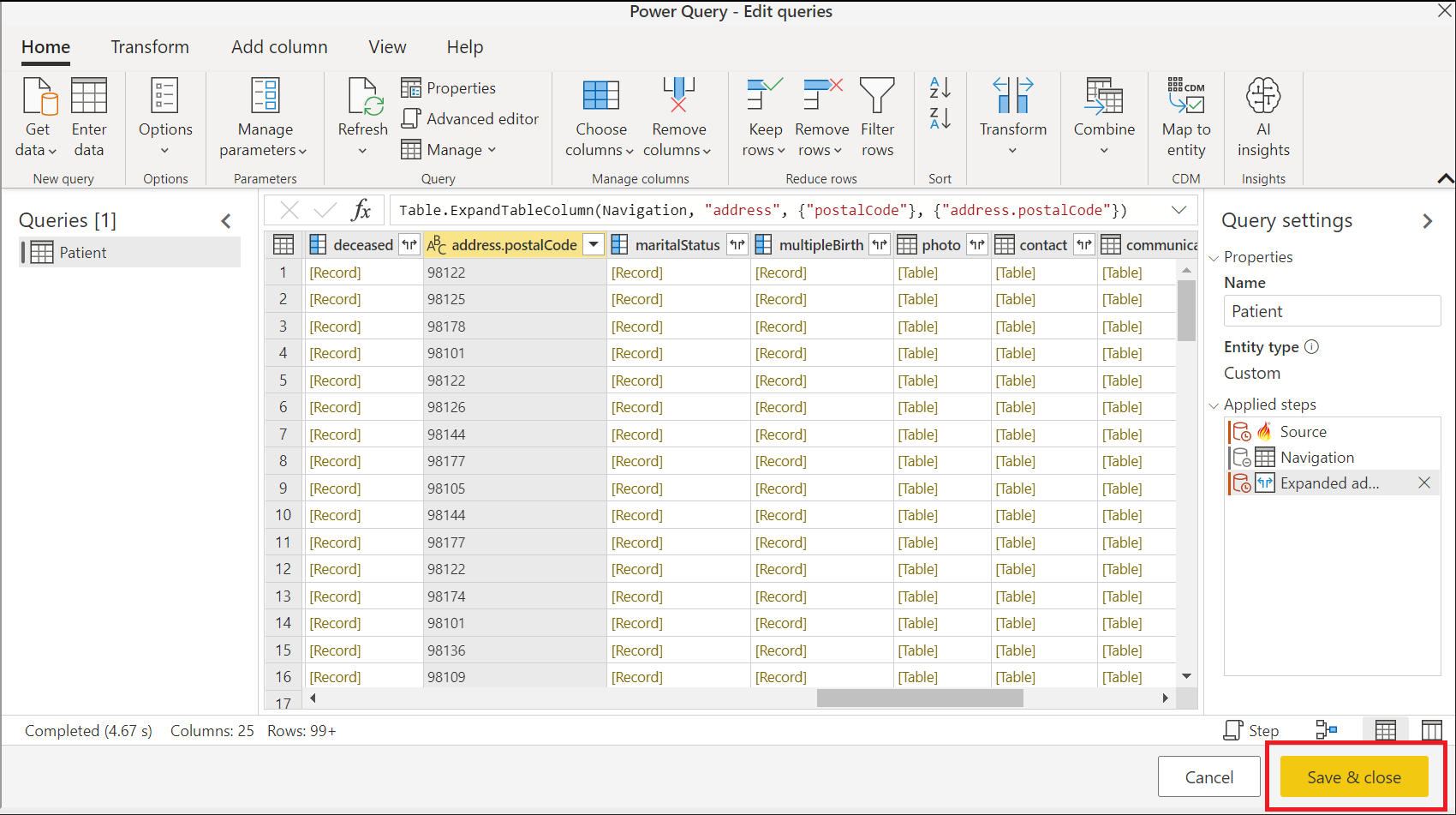FHIR
O Fast Healthcare Interoperability Resources (FHIR)® é um novo padrão para a interoperabilidade de dados de saúde. Os dados de saúde são representados como recursos como Patient, , e assim por diante, ObservationEncountere uma API REST é usada para consultar dados de saúde atendidos por um servidor FHIR. O conector do Power Query para FHIR pode ser usado para importar e moldar dados de um servidor FHIR.
Se você não tiver um servidor FHIR, poderá provisionar a API do Azure para FHIR.
Resumo
| Item | Description |
|---|---|
| Estado de Lançamento | Disponibilidade Geral |
| Produtos | Power BI (modelos semânticos) Power BI (Fluxos de Dados) Malha (Dataflow Gen2) Power Apps (Fluxos de Dados) Dynamics 365 Customer Insights |
| Tipos de autenticação suportados | Anónimo Conta Institucional |
Nota
Alguns recursos podem estar presentes em um produto, mas não em outros devido a agendas de implantação e recursos específicos do host.
Capacidades suportadas
- Import
Pré-requisitos
Você deve ter uma função FHIR Data Reader no servidor FHIR para ler dados do servidor. Para obter mais informações: Atribuir funções para o serviço FHIR
Ligar a um servidor FHIR a partir do Power Query Desktop
Para estabelecer uma ligação a um servidor FHIR, execute os seguintes passos:
Selecione o botão Obter dados .
Selecione Outro>FHIR e, em seguida, selecione Conectar.
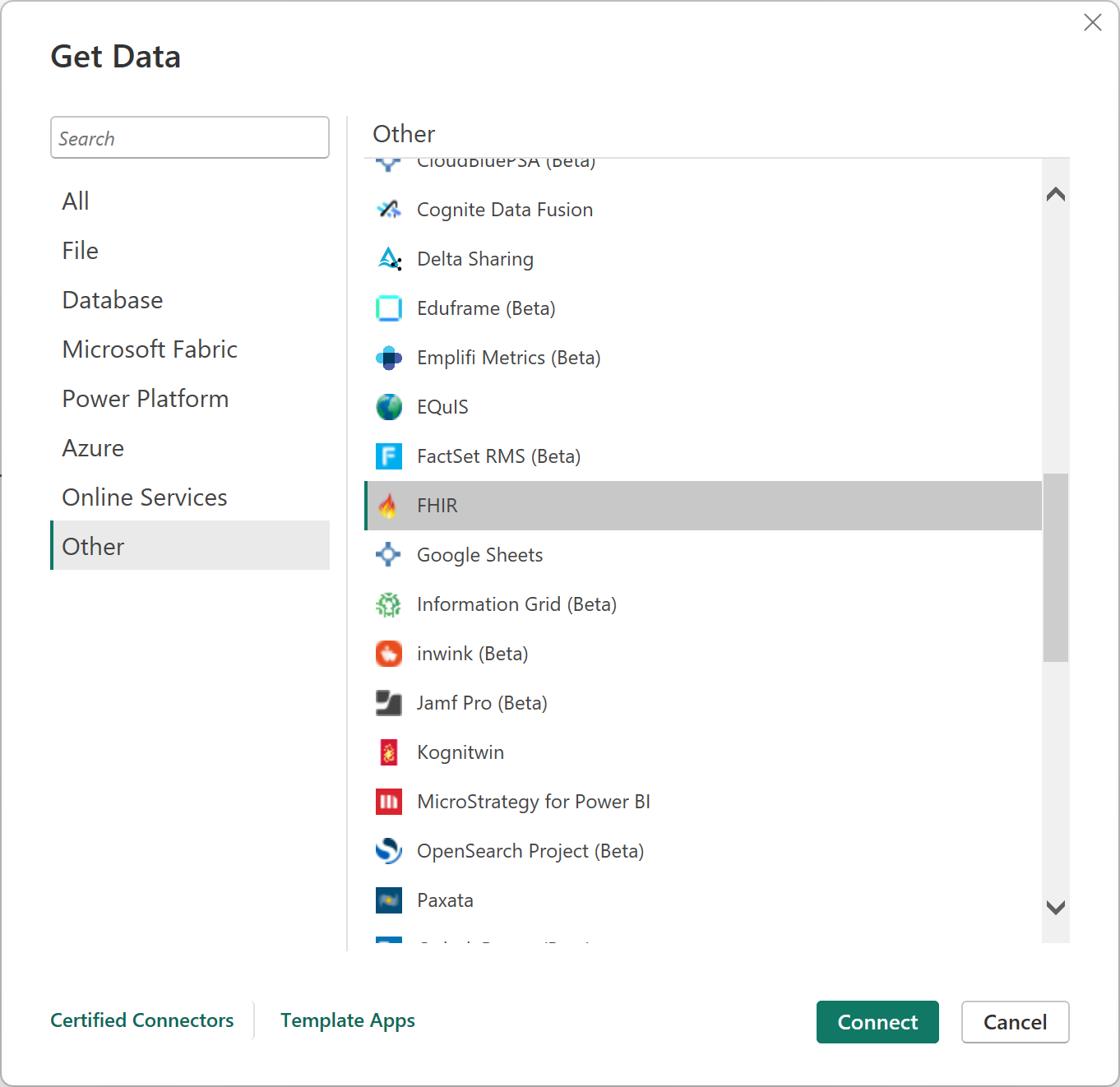
Introduza o URL do seu servidor FHIR.
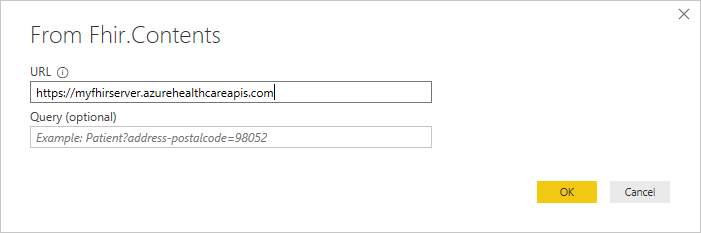
Opcionalmente, você pode inserir uma consulta inicial para o servidor FHIR, se souber exatamente quais dados está procurando.
Selecione OK para continuar.
Decida sobre o seu esquema de autenticação.
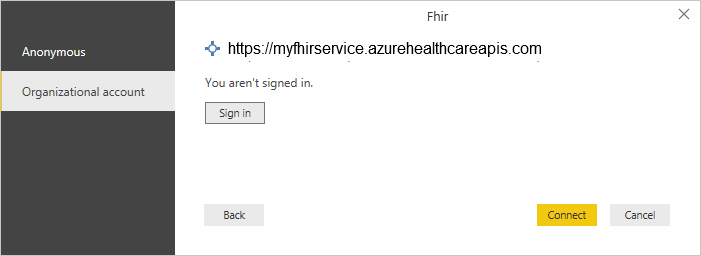
O conector suporta "Anônimo" para servidores FHIR sem controles de acesso (por exemplo, servidores de teste públicos como
http://test.fhir.org/r4) ou autenticação Microsoft Entra ID (organizacional). Você deve ter uma função FHIR Data Reader no servidor FHIR para ler dados do servidor. Vá para autenticação de conector FHIR para obter detalhes.Selecione os recursos em que está interessado.
Selecione Transformar dados para dar forma aos dados .
Molde os dados conforme necessário, por exemplo, expanda o código postal.
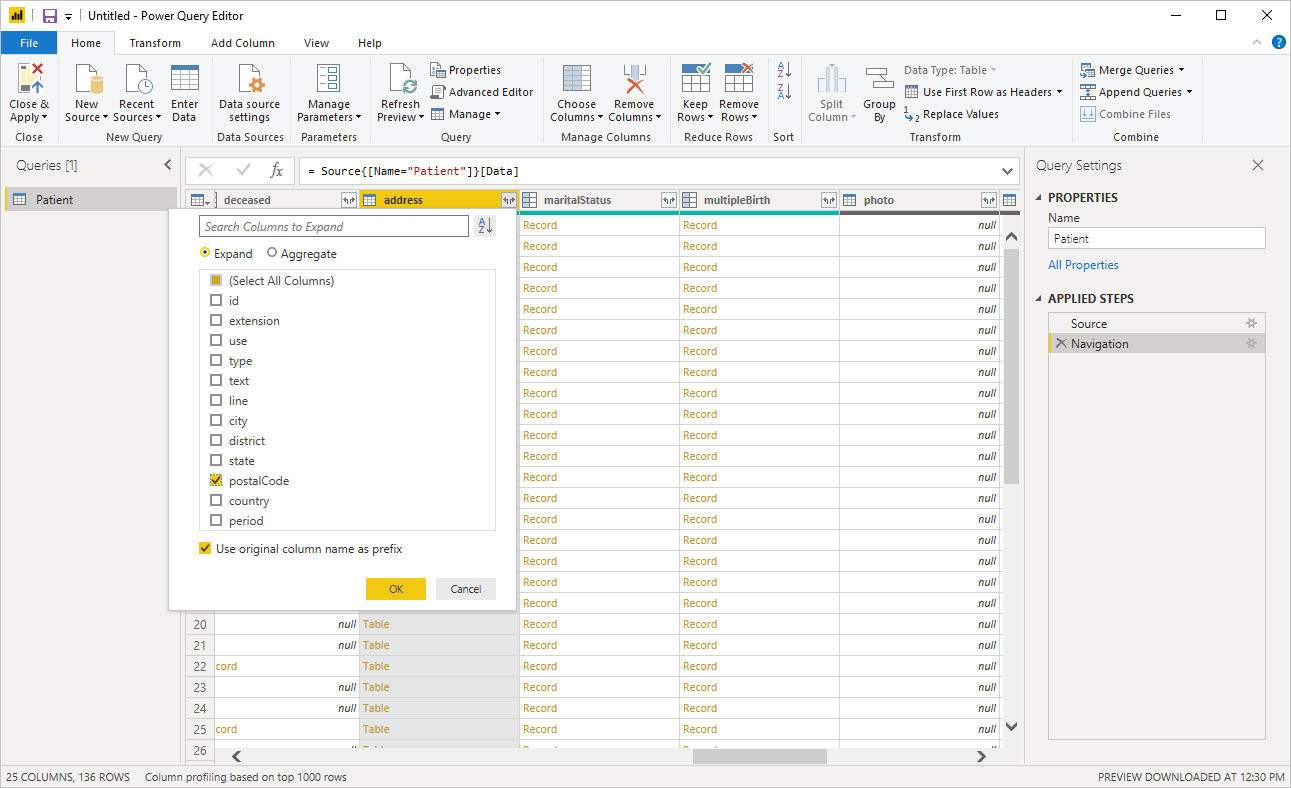
Salve a consulta quando a modelagem estiver concluída.
Crie painéis com dados, por exemplo, faça um gráfico dos locais dos pacientes com base no código postal.
Ligar a um servidor FHIR a partir do Power Query Online
Para estabelecer uma ligação a um servidor FHIR, execute os seguintes passos:
Em Escolher fonte de dados, procure FHIR e selecione o conector FHIR. Para obter mais informações: Onde obter dados
Na caixa de diálogo FHIR, insira a URL do seu servidor FHIR.
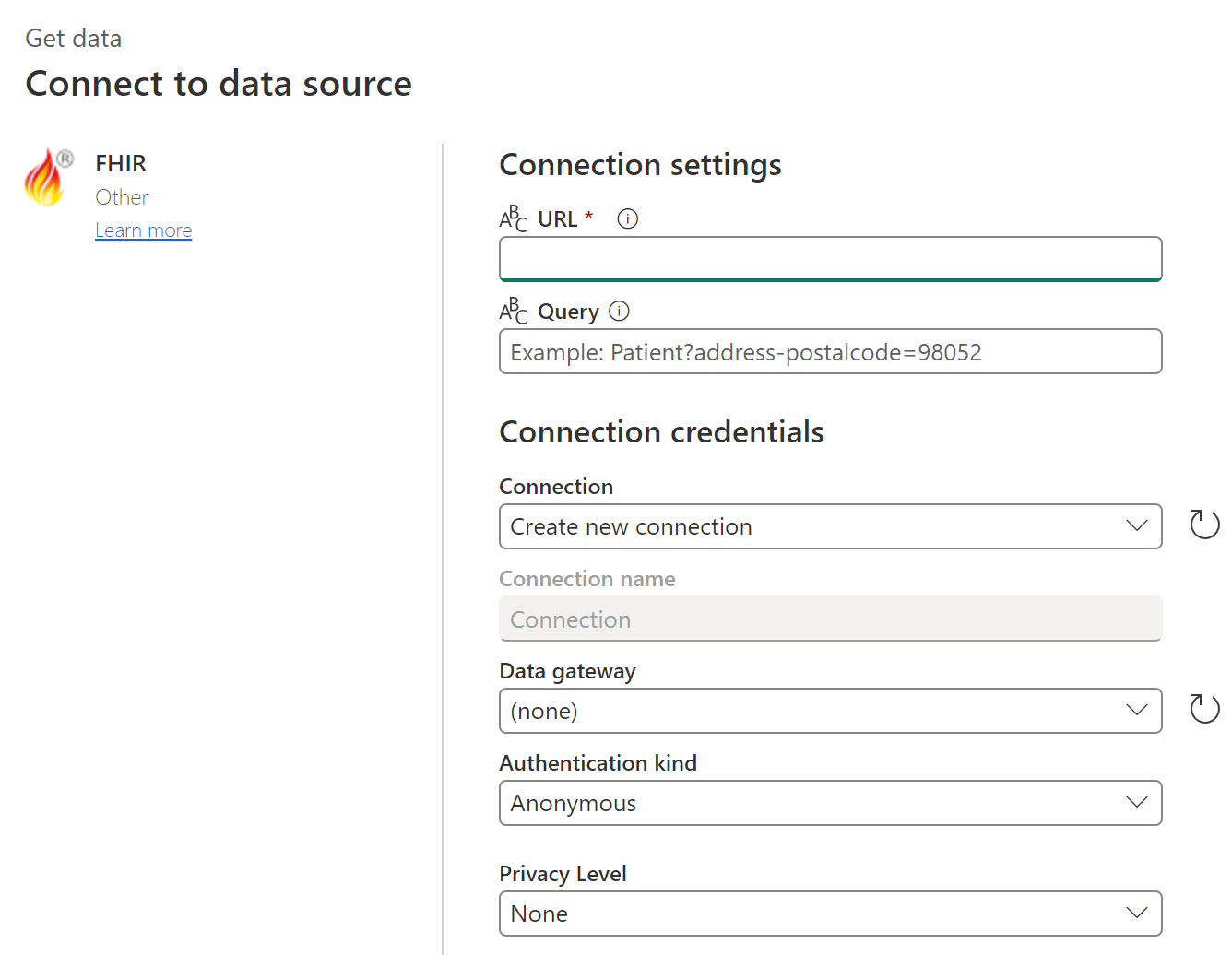
Opcionalmente, você pode inserir uma consulta inicial para o servidor FHIR, se souber exatamente quais dados está procurando.
Se necessário, inclua o nome do gateway de dados local.
Selecione o Tipo de autenticação de conta organizacional e selecione Entrar. Introduza as suas credenciais quando solicitado. Você deve ter uma função FHIR Data Reader no servidor FHIR para ler dados do servidor.
Selecione Avançar para continuar.
Selecione os recursos em que está interessado.
Selecione Transformar dados para dar forma aos dados .
Molde os dados conforme necessário, por exemplo, expanda o código postal.
Salve a consulta quando a modelagem estiver concluída.
Nota
Em alguns casos, a dobragem de consultas não pode ser obtida puramente através da modelagem de dados com a interface gráfica do usuário (GUI), como mostrado na imagem anterior. Para saber mais sobre dobragem de consulta ao usar o conector FHIR, consulte Dobragem de consulta FHIR.
Passos Seguintes
Neste artigo, aprendeu a utilizar o conector do Power Query para FHIR para aceder a dados FHIR. Em seguida, explore os recursos de autenticação do conector do Power Query para FHIR.
FHIR e o ícone FHIR® Flame são marcas registadas da HL7 e são utilizados com a permissão da HL7. O uso da marca FHIR não constitui endosso deste produto pela HL7.
Comentários
Brevemente: Ao longo de 2024, vamos descontinuar progressivamente o GitHub Issues como mecanismo de feedback para conteúdos e substituí-lo por um novo sistema de feedback. Para obter mais informações, veja: https://aka.ms/ContentUserFeedback.
Submeter e ver comentários